Verkkoanalyysi on tärkeä työkalu verkkojen rakenteiden visualisointiin. Microsoft Visio -ohjelmalla voit helposti luoda tällaisia analyysejä näyttääksesi verkkokomponentit ja niiden väliset suhteet. Tässä oppaassa opit vaihe vaiheelta, kuinka luoda verkkoanalyysi Visiossa.
Pääkohdat
- Voit valita erilaisista malleista sopivan verkkoanalyysiäsi varten.
- Voit näyttää ikonien alla olevat kuvaukset lähettääksesi lisätietoja.
- Visio mahdollistaa monien erilaisten muotojen ja niiden yhteyksien lisäämisen, mikä mahdollistaa joustavamman visualisoinnin.
Vaihe 1: Avaa Visio ja valitse malli
Aloita avaamalla Microsoft Visio. Sinun tulisi nähdä erilaisia malleja valitessasi ohjelman käynnistyksessä. Etsi "verkkoanalyysi" ja valitse haluamasi malli, esimerkiksi "Standard Verkkoanalyysi 3D". Klikkaa "Luo" aloittaaksesi diagrammin luomisen.
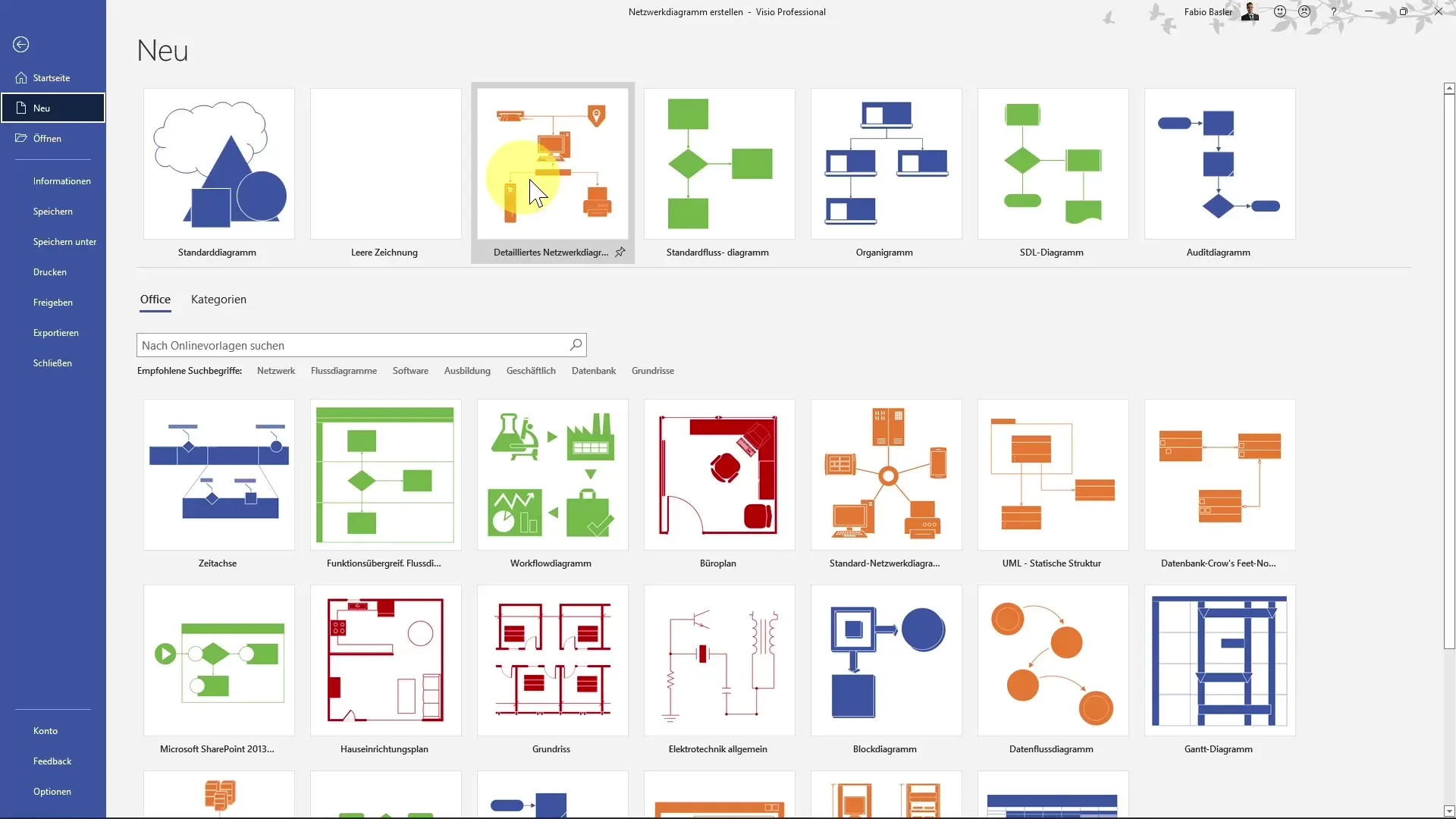
Vaihe 2: Lisää muotoja
Luomasi mallin valmistuttua saattaa diagrammisi olla ilman muotoja. Lisätäksesi verkkokomponentteja siirry "Lisää muotoja" -osioon valikossa. Täällä voit selata eri kategorioita ja valita tarvitsemasi muodot. Voit esimerkiksi lisätä rengasverkon tai tiettyjä palvelinkuvakkeita.
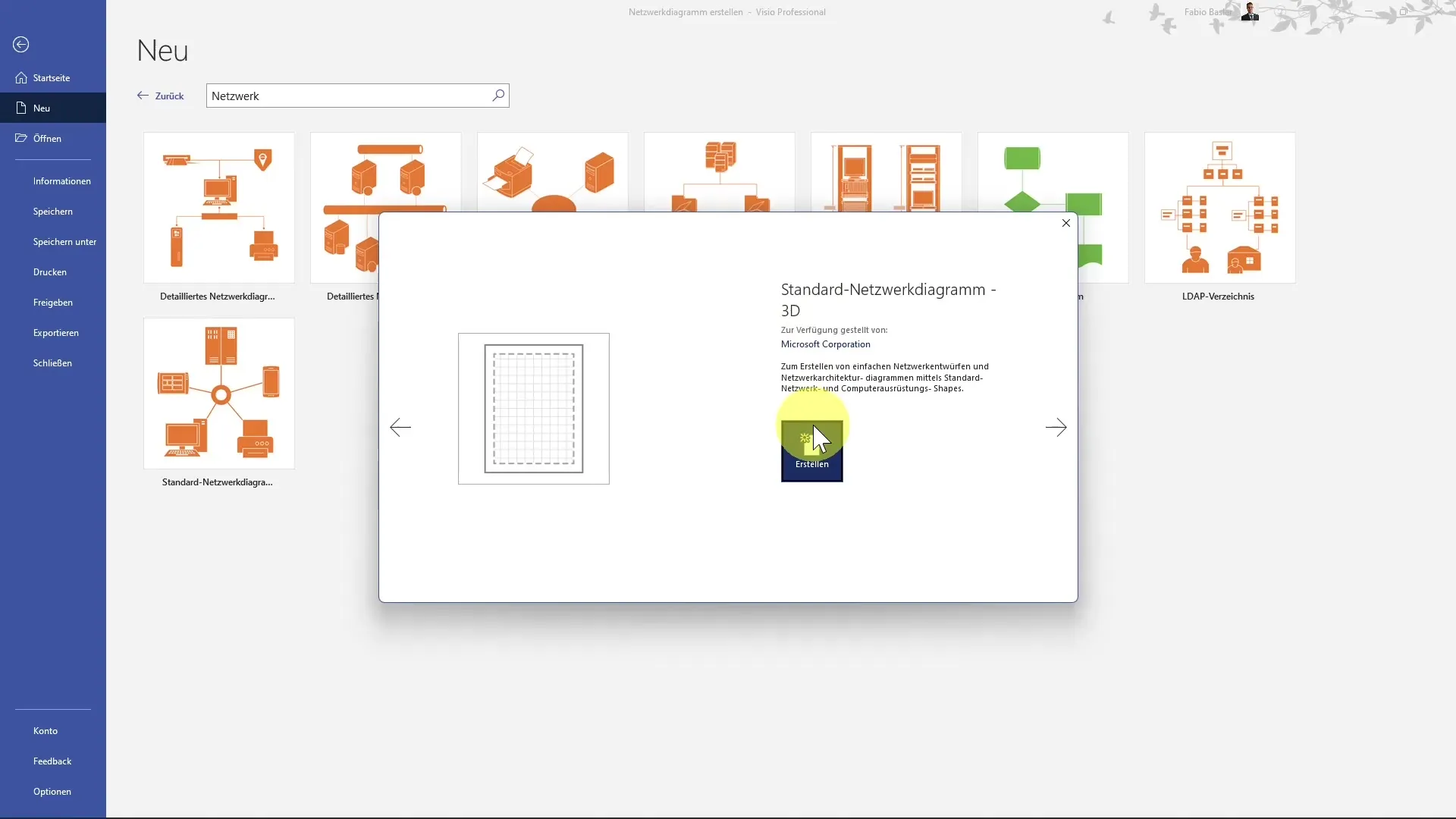
Vaihe 3: Asettele muodot
Aseta lisätyt muodot helposti hiirellä haluamiisi paikkoihin. Esimerkkinä voit sijoittaa rengasverkon diagrammin keskelle. Jos vievät hiirtä sinisiä nuolia pitkin, näet, miten voit edelleen mukauttaa muotoja. Voit suurentaa niitä tai yhdistää muihin symboleihin klikkaamalla ja vetämällä niitä suoraan.
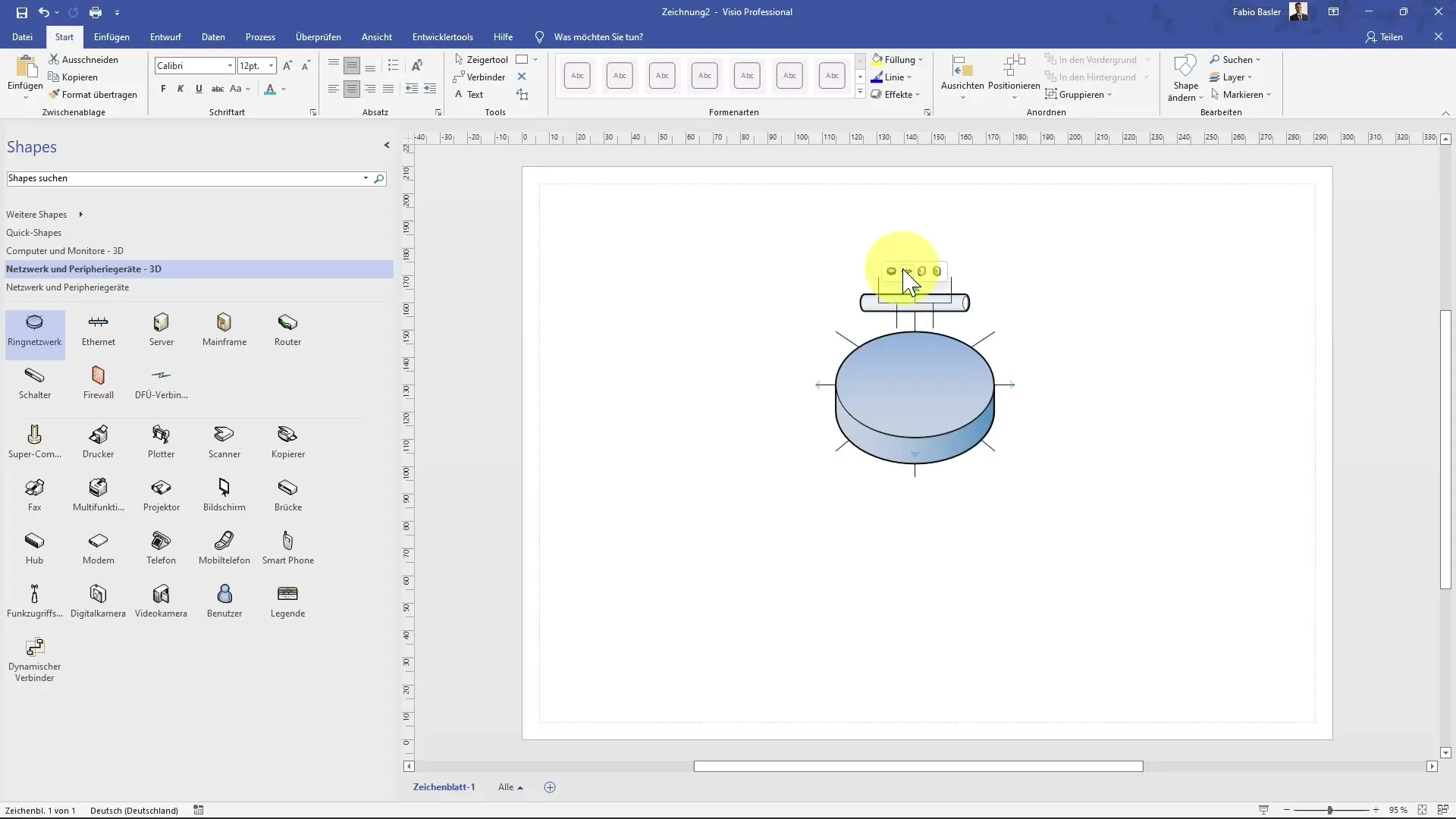
Vaihe 4: Luo yhteyksiä
Näyttääksesi verkkojesi rakenteet, sinun täytyy luoda yhteyksiä rengasverkon ja muiden muotojen välille. Valitse työkaluvalikosta yhteystyökalu ja vedä viivoja näiden muotojen välillä. Voit esimerkiksi yhdistää palvelimen käyttäjään ja samalla visualisoida laitteet, kuten tietokoneen, faksin tai skannerin.
Vaihe 5: Näytä kuvaukset
Tehtäessäsi diagrammistasi informatiivisemman voit aktivoida ikonien kuvaukset. Klikkaa oikealla hiirenpainikkeella muotoa ja valitse vaihtoehto näyttää nimi symbolin alla. Tämä helpottaa muiden käyttäjien ymmärtää kunkin symbolin merkitystä.
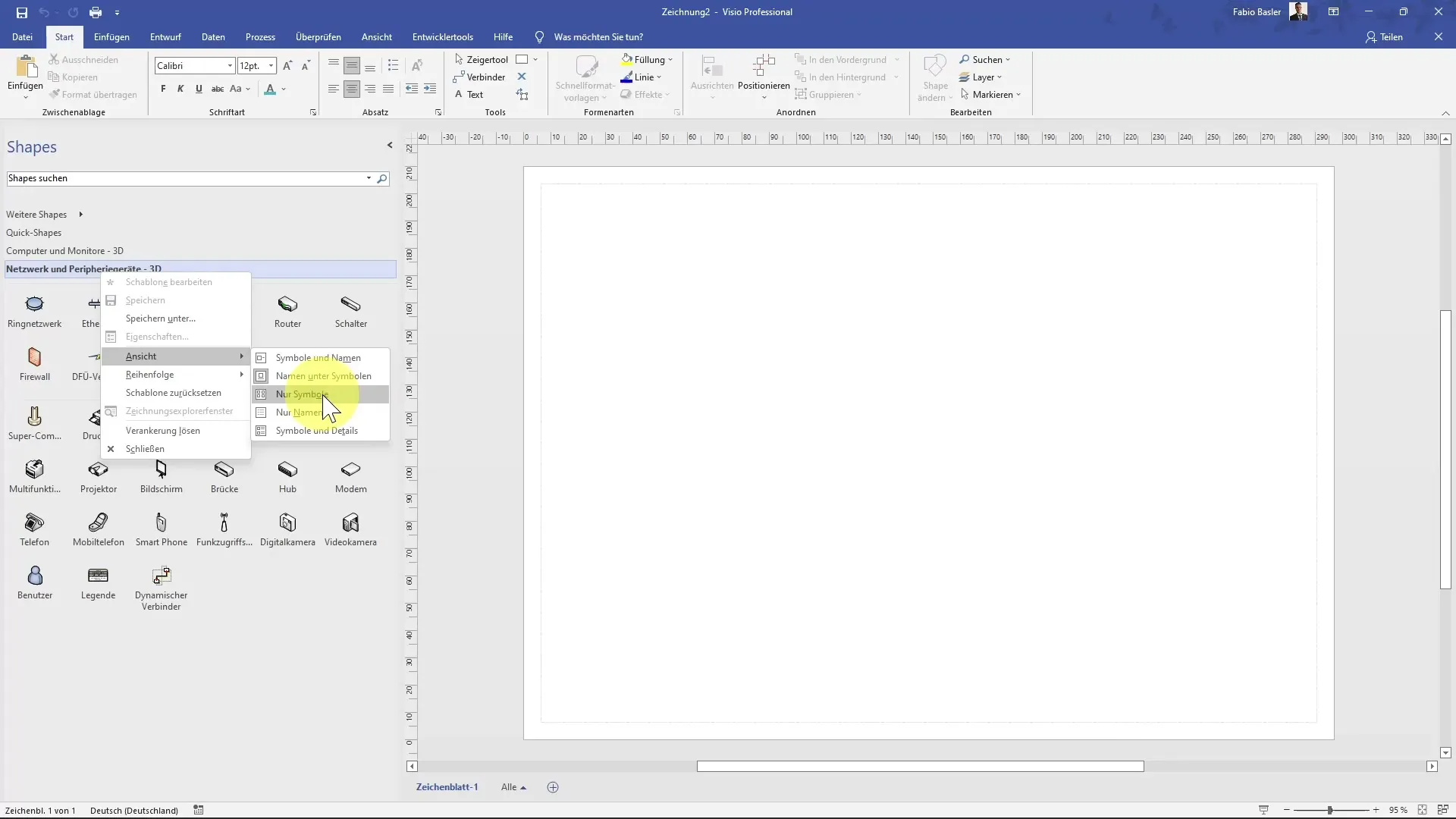
Vaihe 6: Lisää lisäosat
Hyödynnä mahdollisuutta lisätä ylimääräisiä elementtejä verkkoanalyysiisi. "Lisää muotoja" -valikon kautta löydät monia vaihtoehtoja, kuten verkko-osoitteet, itsenäiset pukit ja asennetut palvelimet. Nämä laajentavat diagrammaasi ja havainnollistavat tarkkoja verkon yksityiskohtia.
Vaihe 7: Viimeistele diagrammi
Kun olet lisännyt kaikki haluamasi komponentit, käy koko diagramma vielä kerran läpi varmistaaksesi, että kaikki sopii ja on oikein yhdistetty. Tarkista rakenne ja vastaavat elementit varmistaaksesi, että kaikki näyttää hyvältä ja on johdonmukaista.
Yhteenveto
Tämän oppaan avulla opit, miten luot verkkoanalyysin Microsoft Visiossa. Kävit läpi erilaisia vaiheita mallin valinnasta muotojen lisäämiseen ja sijoittamiseen verkkokomponenttien yhdistämiseen ja kuvausten näyttämiseen. Visio tarjoaa käyttäjäystävällisen tavan visualisoida monimutkaisia verkkojen rakenteita tehokkaasti.
Usein kysytyt kysymykset
Kuinka valitsen oikean mallin Visiossa?Visiota käynnistäessä voit valita erilaisista malleista, mukaan lukien tietynlaiset verkkoanalyysit.
Miten lisään kuvaukset ikonien alle?Klikkaa haluamaasi muotoa hiiren oikealla painikkeella ja aktivoi vaihtoehto näyttää nimet symbolien alla.
Voinko lisätä erilaisia verkkokomponentteja?Kyllä, Visio tarjoaa monia muotoja, joita voit valita eri kategorioista.
Onko minun luotava yhteydet manuaalisesti?Kyllä, sinun täytyy vetää yhteydet eri verkkokomponenttien välillä manuaalisesti rakenteen esittämiseksi.
Mistä löydän lisää muotoja verkkoanalyysiini?Voit etsiä "Lisää muotoja" -valikosta kategorioita ja valita sopivia muotoja.


